Cómo instalar Jenkins en Debian 11
Jenkins es una herramienta de automatización e integración continua de código abierto que ayuda a automatizar las tareas repetitivas del proceso de desarrollo de software. Está escrito en Java y lo utilizan los desarrolladores de software para automatizar diferentes aspectos de la creación, prueba, entrega y despliegue de aplicaciones de software.
Este tutorial explicará cómo instalar el sistema de integración continua Jenkins en el sistema Debian 11.
Requisitos previos
- Un servidor que ejecute Debian 11.
- Una contraseña de root configurada en el servidor.
Instalar Java
Jenkins es una herramienta basada en Java, por lo que debe estar instalado en tu sistema. Si no está instalado, puedes instalarlo utilizando el siguiente comando:
apt-get install default-jre gnupg2 apt-transport-https wget -y
Una vez instalado Java, verifica la versión de Java con el siguiente comando:
java -version
Deberías obtener la siguiente salida:
openjdk version "11.0.12" 2021-07-20 OpenJDK Runtime Environment (build 11.0.12+7-post-Debian-2) OpenJDK 64-Bit Server VM (build 11.0.12+7-post-Debian-2, mixed mode, sharing)
Añade el PPA de Jenkins
Por defecto, Jenkins no está incluido en el repositorio por defecto de Debian 11. Así que tendrás que añadir el PPA de Jenkins a tu sistema.
Primero, descarga y añade la clave GPG con el siguiente comando:
wget https://pkg.jenkins.io/debian-stable/jenkins.io.key
apt-key add jenkins.io.key
A continuación, añade el PPA de Jenkins con el siguiente comando:
echo "deb https://pkg.jenkins.io/debian-stable binary/" | tee /etc/apt/sources.list.d/jenkins.list
Instalar Jenkins en Debian 11
Una vez añadido el PPA de Jenkins, puedes actualizar la caché del repositorio con el siguiente comando
apt-get update -y
A continuación, instala Jenkins con el siguiente comando
apt-get install jenkins -y
Tras la instalación, verifica el estado de Jenkins con el siguiente comando:
systemctl status jenkins
Deberías ver la siguiente salida:
? jenkins.service - LSB: Start Jenkins at boot time
Loaded: loaded (/etc/init.d/jenkins; generated)
Active: active (exited) since Sat 2021-09-18 15:07:22 UTC; 16s ago
Docs: man:systemd-sysv-generator(8)
Process: 23958 ExecStart=/etc/init.d/jenkins start (code=exited, status=0/SUCCESS)
CPU: 137ms
Sep 18 15:07:21 debian11 systemd[1]: Starting LSB: Start Jenkins at boot time...
Sep 18 15:07:21 debian11 jenkins[23958]: Correct java version found
Sep 18 15:07:21 debian11 su[23991]: (to jenkins) root on none
Sep 18 15:07:21 debian11 su[23991]: pam_unix(su-l:session): session opened for user jenkins(uid=108) by (uid=0)
Sep 18 15:07:21 debian11 su[23991]: pam_unix(su-l:session): session closed for user jenkins
Sep 18 15:07:22 debian11 jenkins[23958]: Starting Jenkins Automation Server: jenkins.
Sep 18 15:07:22 debian11 systemd[1]: Started LSB: Start Jenkins at boot time.
Por defecto, Jenkins escucha en el puerto 8080. Puedes comprobarlo con el siguiente comando:
ss -antpl | grep 8080
Deberías ver la siguiente salida:
LISTEN 0 50 *:8080 *:* users:(("java",pid=24017,fd=120))
Accede a la interfaz web de Jenkins
Para acceder a la interfaz web de Jenkins, abre tu navegador web y escribe la URL http://your-server-ip:8080. Deberías ver la siguiente página:
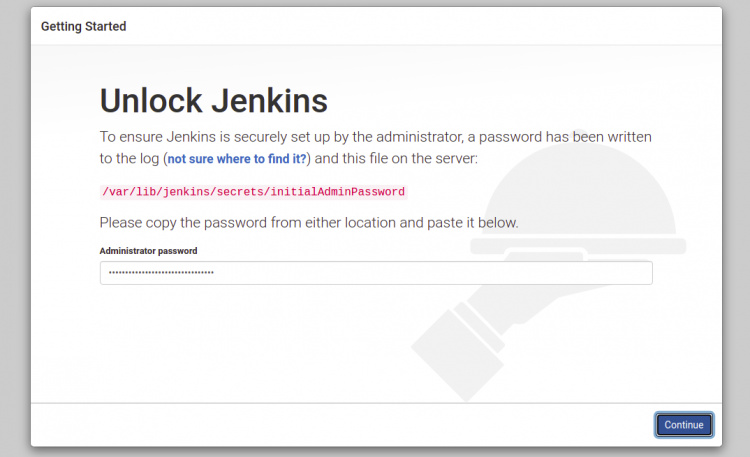
Para encontrar la contraseña de Jenkins, abre tu terminal y ejecuta el siguiente comando:
cat /var/lib/jenkins/secrets/initialAdminPassword
Deberías ver la siguiente salida:
76ad882e7e7a459088f7a03d022bce76
Ahora, pega la contraseña anterior en la pantalla de Jenkins y haz clic en el botón Continuar. Deberías ver la siguiente página:
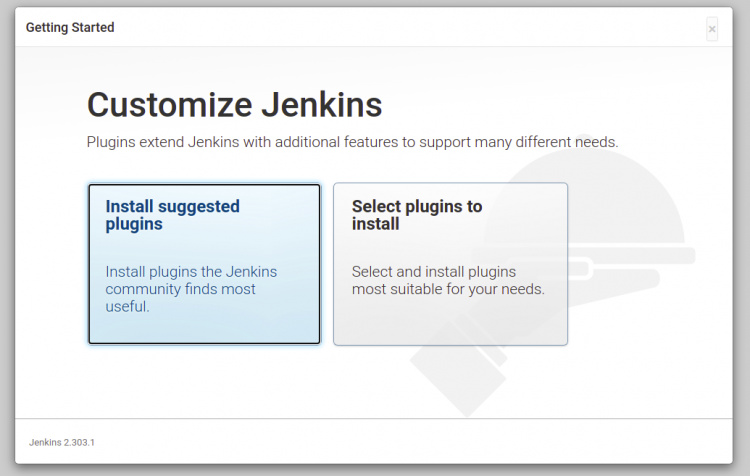
Selecciona Instalar plugins sugeridos y el proceso de instalación comenzará inmediatamente. Una vez completada la instalación, deberías ver la siguiente página:
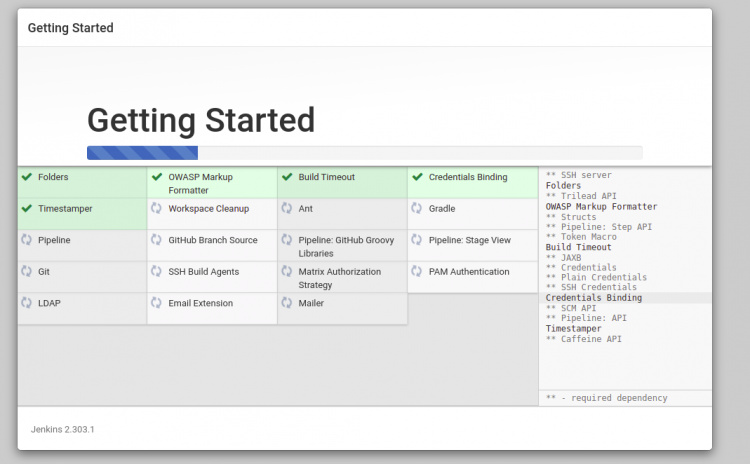
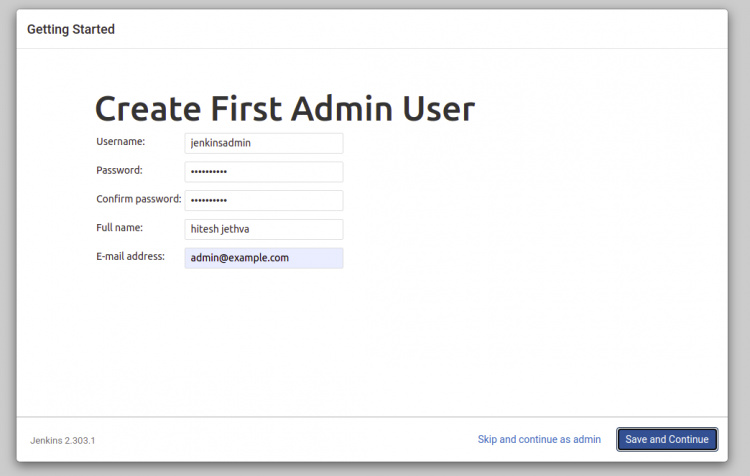
Proporciona tu nombre de usuario y contraseña de administrador y haz clic en el botón Guardar y continuar. Serás redirigido a la siguiente página:
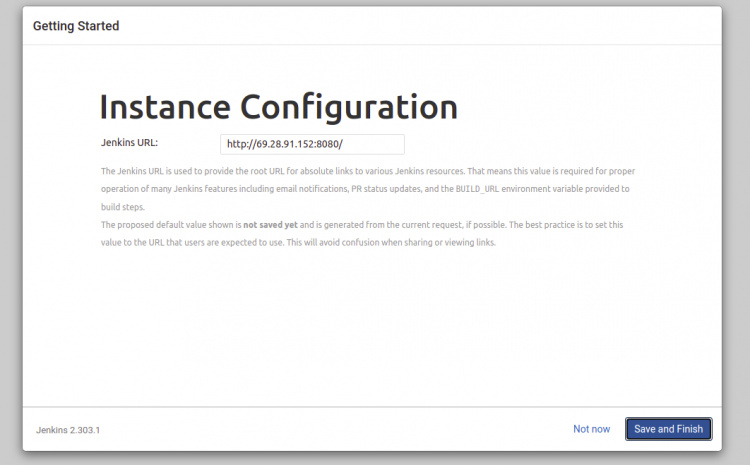
Proporciona tu URL de Jenkins y haz clic en el botón Guardar y Finalizar. Deberías ver la siguiente página:
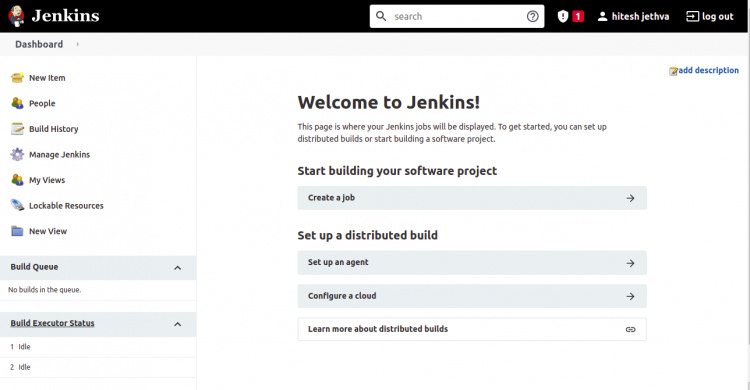
Crear un trabajo Jenkins
En esta sección, crearemos una compilación de ejemplo con un comando shell.
Ve al Panel de control de Jenkins => Nuevo elemento. Deberías ver la siguiente página:
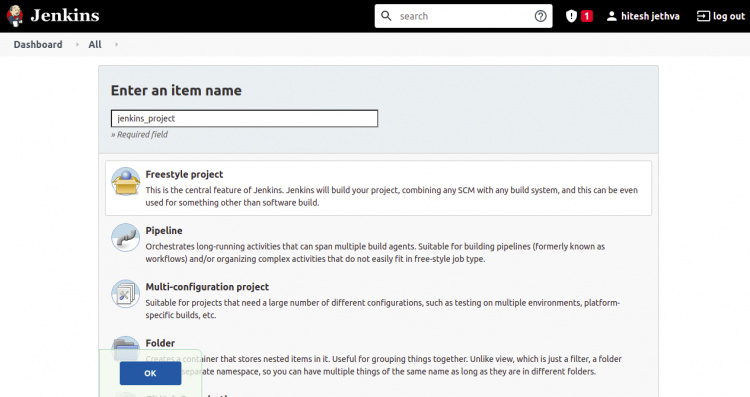
Proporciona el nombre de tu proyecto, selecciona un proyecto de estilo libre y haz clic en el botón Aceptar. Deberías ver la siguiente página:
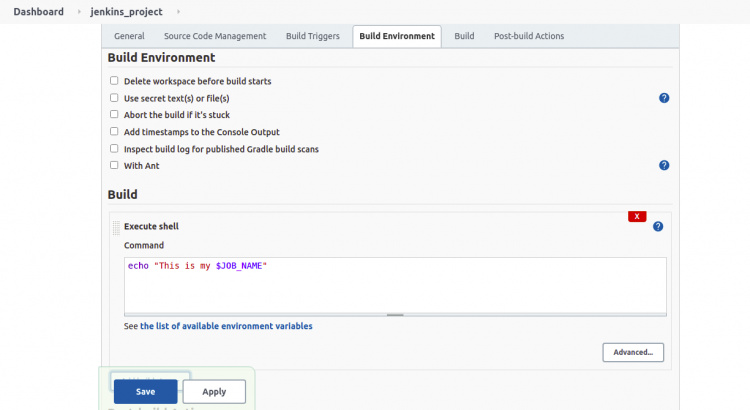
Desplázate hacia abajo y selecciona Ejecutar shell como Añadir paso de construcción en la sección Construir y luego añade el siguiente comando para ejecutar mientras se construye el proyecto.
echo "This is $JOB_NAME"
A continuación, haz clic en el botón Guardar. Deberías ver la siguiente página:
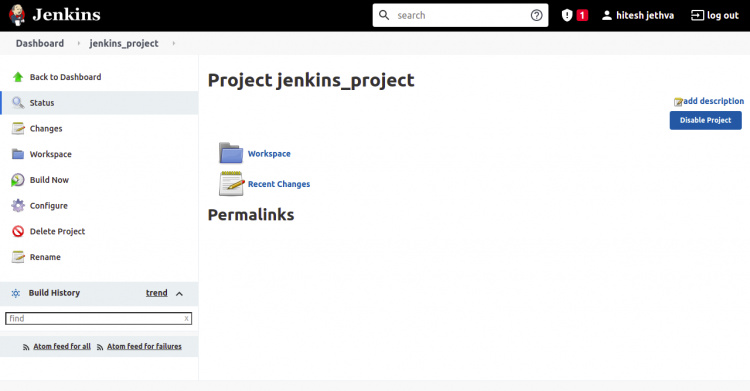
Ahora, haz clic en el botón Construir ahora. Deberías ver la siguiente página:
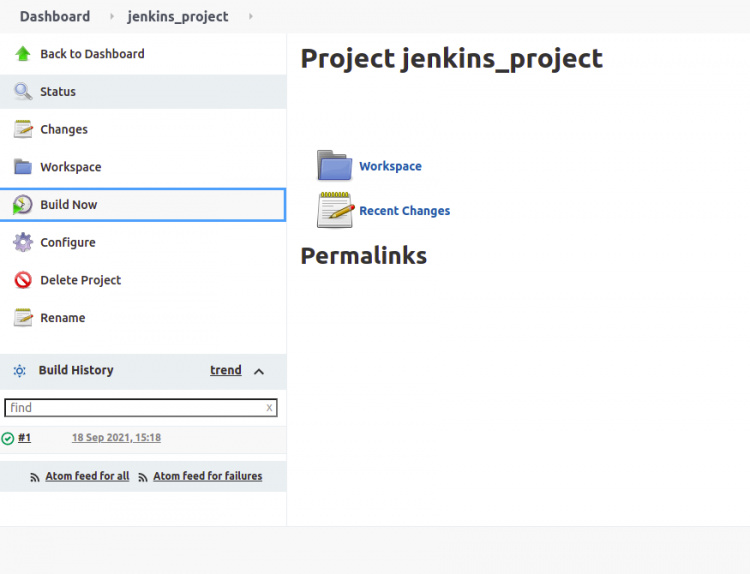
Ahora puedes hacer clic en el icono de la consola para ver el resultado de tu construcción en la siguiente página:
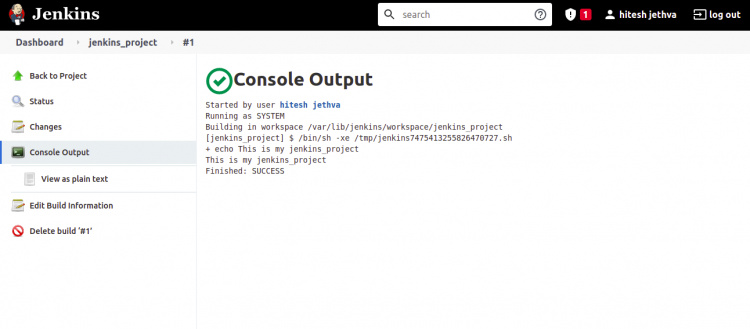
Conclusión
Enhorabuena, has instalado con éxito Jenkins en Debian 11. Ahora puedes implementar Jenkins en tu entorno de desarrollo. Para más información, visita la página dedocumentación de Jenkins.